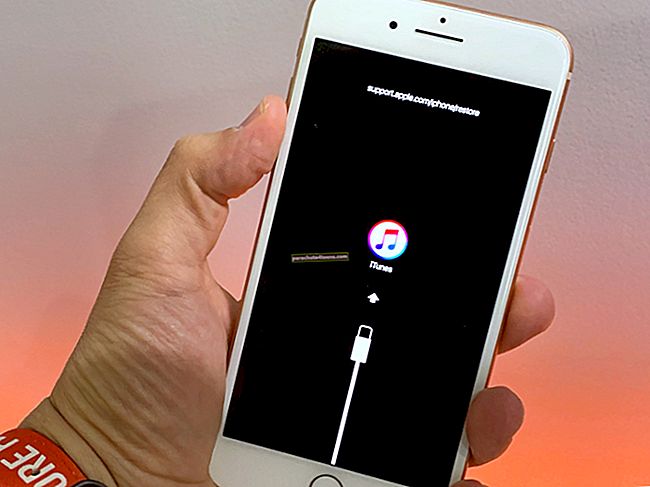Soittaminen on yksi iPhonen ensisijaisista toiminnoista. Joskus tavallisten tai FaceTime-puhelujen aikana et kuitenkaan ehkä kuule ääntä kuulokkeesta. On myös mahdollista, että ääni rikkoutuu tai sitä ei ole kuultavissa. Onneksi meillä on kahdeksan mahdollista ratkaisua korjata iPhone ei ääntä puheluissa.
- Säädä äänenvoimakkuutta ja ääniasetuksia
- Irrota langallinen kuuloke
- Käynnistä iPhone uudelleen
- Sammuta Bluetooth
- Puhdista vastaanottimet ja kaiuttimet
- Päivitä iPhone uusimpaan ohjelmistoon
- Nollaa kaikki asetukset iPhonessa
- Ota yhteyttä Applen tukeen
1. Säädä äänenvoimakkuutta ja ääniasetuksia
Olen varma, että olet yrittänyt lisätä äänenvoimakkuutta puhelun aikana puhelun aikana. Jos et ole, paina äänenvoimakkuuden lisäyspainiketta useita kertoja nostaaksesi kuulokkeen äänenvoimakkuuden maksimiin.
Silti, jos sinulla on vaikeuksia kuulla henkilöä, harkitse napauttamalla kaiutinpainiketta vaihtaaksesi iPhonen pääkaiuttimeen. Voit myös käyttää langallista tai Bluetooth-kuuloketta parempaan kokemukseen.
Pieni joukko käyttäjiä on myös maininnut, että heidän onnistui korjata vaimennettu tai heikentynyt ääni sammuttamalla melunvaimennus. Voit tehdä tämän avaamalla asetukset sovellus → Esteettömyys → Ääni / visuaalinen.

Sammuta kytkin Puhelimen äänenvaimennus.

2. Irrota langallinen kuuloke
Joskus pelkkä kuulokkeen poistaminen ja laitteen kuulokkeen käyttö korjaa ääniongelman.
Vaihtoehtoisesti iPhone saattaa toisinaan juuttua kuulokemoodiin. Tässä tilanteessa laite olettaa väärin, että kuulokkeet on kytketty. Tämän seurauksena et ehkä kuule toista ihmistä ollenkaan.
Helpoin tapa ratkaista tämä on työntämällä kuuloke kuulokeliitäntään tai salamaporttiin ja poistamalla se sitten. Kokeile tätä muutaman kerran. Jos se ei auta ongelman ratkaisemisessa, meillä on erillinen opas kuulokemoodiin jumittuneen iPhonen korjaamisesta.

3. Käynnistä iPhone uudelleen
Emme usein tunnista kuinka yksinkertainen uudelleenkäynnistys on erinomaista! Se on nopea tapa korjata useita tällaisia ohjelmisto-ongelmia.
Käynnistä iPhone uudelleen sammuttamalla se painikkeella. Voit myös avata asetukset sovellus → Kenraali → Sammuttaa. Kytke se hetken kuluttua päälle.

Jos normaali uudelleenkäynnistys on tehotonta, harkitse iPhonen uudelleenkäynnistystä.
4. Sammuta Bluetooth
Muutamissa tapauksissa myös Bluetooth-kaiuttimet voivat vahingossa aiheuttaa ongelmia. Voit pitää iPhonea korvallasi, mutta todellisuudessa laite on kytketty Bluetooth-kaiuttimeen tai -kuulokkeisiin ja reitittää äänen sinne.
Voit korjata tämän irrottamalla langattoman laitteen. Voit myös poistaa Bluetoothin käytöstä kokonaan Ohjauskeskuksesta tai Asetukset-sovelluksesta.
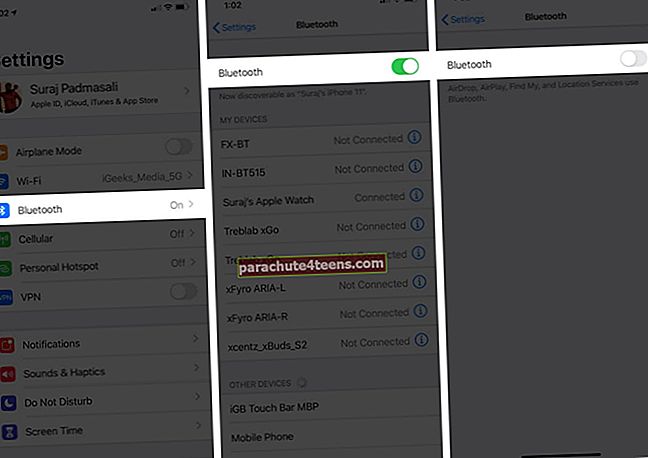
5. Puhdista vastaanottimet ja kaiuttimet
Lika ja roskat ovat muita vihollisia, jotka ovat vastuussa huonosta puhelukokemuksesta. Ne voivat tukkia kuulokkeen, kaiuttimet, mikrofonin ja jopa kuulokeliitännän tai Lightning-portin.
Puhdista kuuloke pehmeällä, kuivalla liinalla tai pienellä pehmeällä harjalla kuulokkeen grillin, mikrofonireikien jne. Varovasti. Voit tarvita lisäohjeita oppaastamme, jossa näytämme sinulle, miten iPhonesi puhdistetaan ja desinfioidaan.
Käytätkö kestävää koteloa, vedenpitävää koteloa tai näytönsuojaa, joka peittää yläkuulokkeen, mikrofonin tai kaiuttimet? Jos kyllä, poista ne!
6. Päivitä iPhone uusimpaan ohjelmistoon
Toinen hyödyllinen ratkaisu iPhone-puhelukokemuksen parantamiseen on varmistaa, että se käyttää iOS: n uusinta versiota.
Päivitä avaamalla asetukset sovellus → Kenraali → Ohjelmistopäivitys. Jos näet odottavan päivityksen, napauta Lataa ja asenna.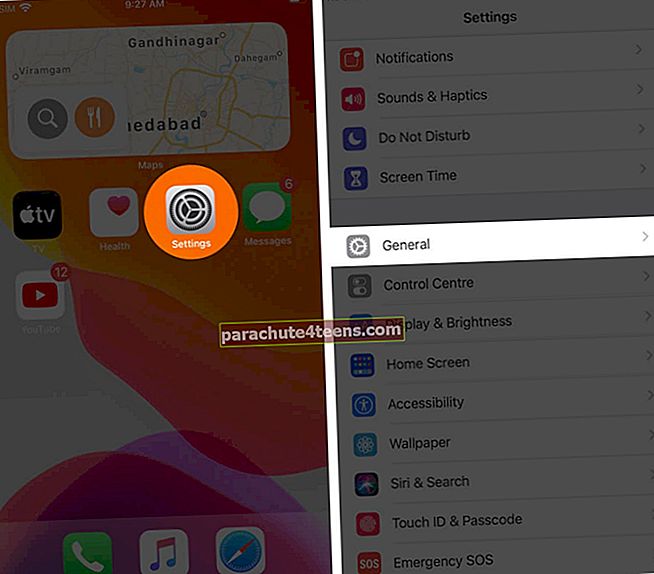
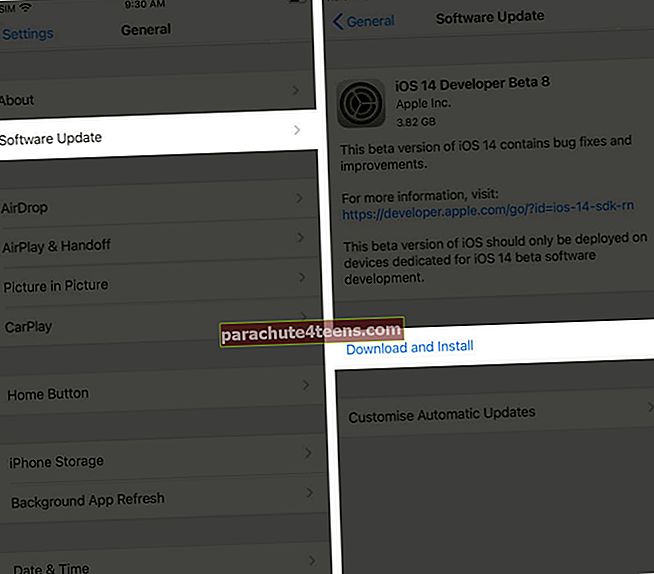
7. Nollaa kaikki asetukset iPhonessa
Soittaminen voi myös vaikuttaa joihinkin säätämiisi asetuksiin. Jos mikään yllä olevista ratkaisuista ei korjaa ongelmaa, harkitse kaikkien asetusten palauttamista.
Tiedostoja, sovelluksia, musiikkia, valokuvia jne. Ei poisteta tällä toiminnolla. Jokainen muuttamasi iPhonen asetus kuitenkin poistetaan ja palautetaan oletusasetuksiin. Tämä sisältää Wi-Fi-, Bluetooth-, VPN-määritykset, aloitusnäytön asettelun, yksityisyysasetukset jne.
Jatkaaksesi tätä, avaa asetukset sovellus → Kenraali → Nollaa.

Napauta nyt Nollaa kaikki asetukset → kirjoita iPhonen salasana → napauta Nollaa kaikki asetukset vahvistaa.

8. Ota yhteyttä Applen tukeen
Viimeinkin, kun mikään ei toimi, on parasta tavoittaa Applen tuki. Kaiuttimissa voi olla fyysisiä vaurioita, jotka valtuutettu Apple-huoltokeskus voi tutkia ja korjata.
Kirjautua ulos
Nämä ovat todennäköisimpiä ratkaisuja äänen puuttumisen onnistumiseen puhelun aikana. Kerro meille, mitkä menetelmät toimivat sinulle. Jos sinulla on oma temppu, jaa se myös ystävällisesti.
Joskus myös puhelun laatu heikkenee heikon signaalin voimakkuuden vuoksi. Kun olet tällaisessa paikassa, jossa on huono verkko, harkitse Wi-Fi-puheluiden ottamista käyttöön.
Vihdoin olisi viisasta miettiä kolmannen osapuolen VoIP-puheluita. Jos sinulla on vaikeuksia WhatsAppin, Viberin tai Skypen kanssa, muista päivittää nämä sovellukset.
Lue lisää:
- Kuinka soittaa ja vastaanottaa puhelu Macista
- Puheluhistorian poistaminen iPhonessa
- Vaiheet ottamaan käyttöön koko näytön saapuvat puhelut iPhonessa
- iPhone pitää puhelujen pudottamisen? Kokeile näitä pikakorjauksia